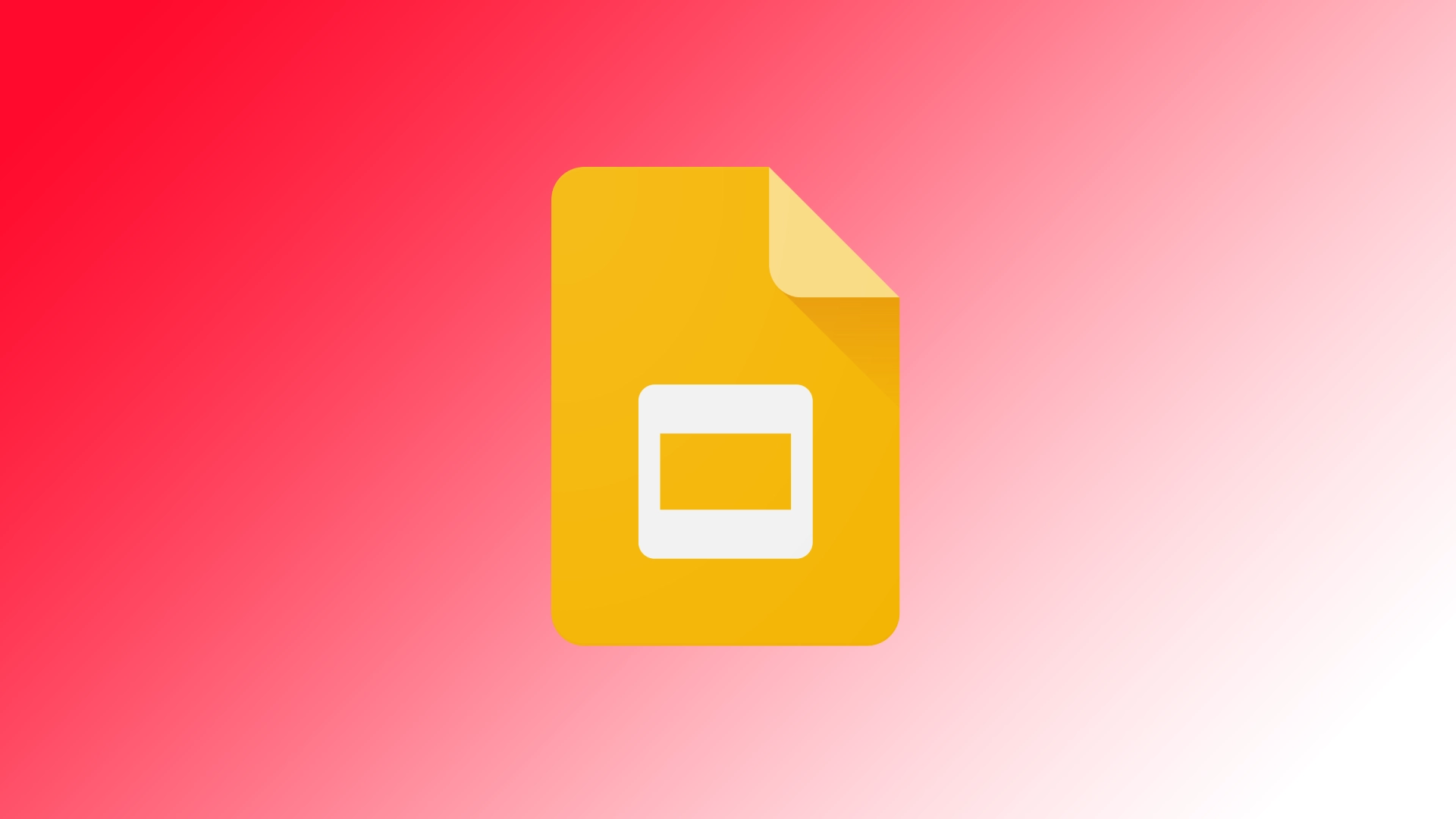Въпреки че Google Slides предлага много функции, една от най-търсените е възможността за добавяне на номера на страници. Номерата на страниците са важен елемент от презентациите, тъй като помагат на аудиторията да се ориентира ефективно в слайдовете. Проблемът е, че много потребители не знаят, че това може да се направи автоматично, и задават номера на страници ръчно. Позволете ми да ви покажа как можете да спестите време при създаването на следващата си презентация.
Какво да направите, за да добавите номер на страница в Google Slides
Добавянето на номера на страници в презентацията в Google Slides е лесен процес. Трябва обаче веднага да ви предупредя, че можете да направите това само в настолната версия на Google Slides. Това означава, че трябва да отворите услугата в който и да е браузър на вашия компютър или Mac. Ето и подробните стъпки, които трябва да следвате:
- Опциите на менюто се намират в горната част на интерфейса на Google Slides. Щракнете върху менюто „Вмъкване“.
- Когато щракнете върху „Вмъкване“, от падащото меню превъртете надолу и изберете „Номера на слайдове“.
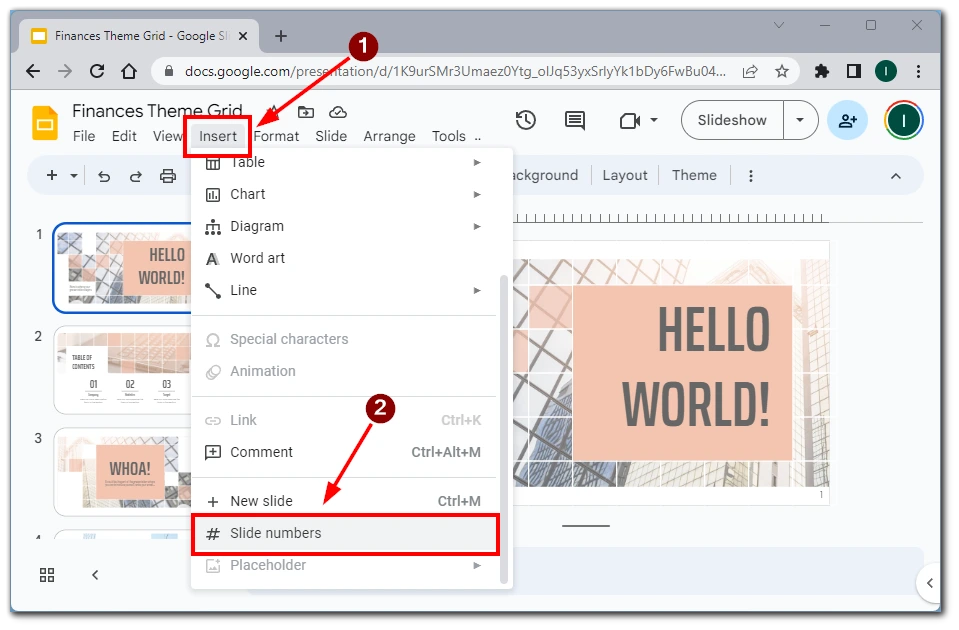
- На екрана ще се появи диалогов прозорец, който ще ви позволи да включите или изключите номера на слайдове.
- Поставете отметка в квадратчето до „On“ и щракнете върху „Apply“.
- Като алтернатива можете да маркирате няколко слайда, преди да щракнете върху „Вмъкване“ и да използвате бутона „Прилагане към избраното“. Сега номерата на страниците ще се появят на избраните слайдове.
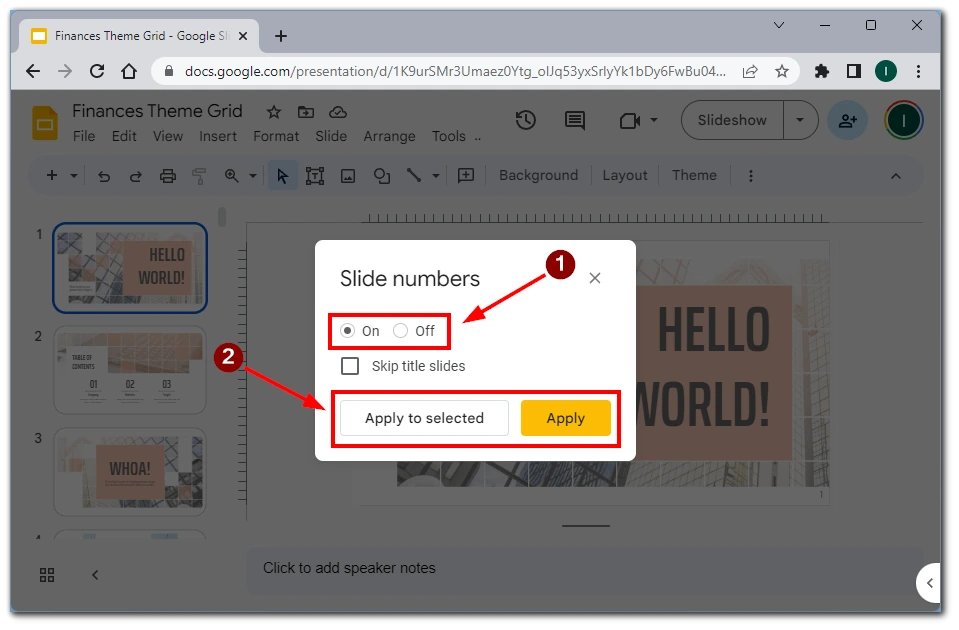
Ако трябва да актуализирате или премахнете номерата на страниците от слайдовете си, можете отново да отворите диалоговия прозорец „Номерация на слайдовете“. За да актуализирате номерата на страниците, направете необходимите промени в диалоговия прозорец (напр. като изберете различни слайдове) и щракнете отново върху „Приложи“. Изберете опцията „Изкл.“ в диалоговия прозорец „Номерация на слайдове“, за да премахнете номерата на страниците.
Следвайки тези подробни стъпки, можете лесно да добавите номера на страници в презентацията си в Google Slides. Персонализирането на настройките и разположението на номерата на страниците ви позволява да създавате професионални и организирани презентации, които ефективно превеждат аудиторията през съдържанието.
Възможно ли е да се добави номер на страница в мобилното приложение Google Slides
Добавянето на номера на страници в слайдовете на Google чрез мобилното приложение понастоящем не е налично като вградена функция. Има обаче алтернативни методи, които можете да използвате, за да постигнете желания резултат на мобилното си устройство.
Една от възможностите е да получите достъп до Google Slides чрез мобилен браузър, вместо да използвате мобилното приложение. Отворете уеб браузър на мобилното си устройство и отидете на „slides.google.com“. Ако е необходимо, влезте в профила си в Google и отворете презентацията, в която искате да добавите номера на страници. Оттам можете да следвате стъпките, описани в предишния раздел, за да добавите номера на страници, като използвате уеб версията на Google Slides на мобилното си устройство.
Друга възможност е ръчното поставяне на номерата на страниците върху всеки слайд с помощта на текстови полета. Въпреки че този метод изисква повече усилия, той може да бъде ефективен. Поставете текстово поле на всеки слайд и въведете съответния номер на страница. Настройте форматирането и позиционирането на текстовото поле по желание. Повторете този процес за всеки слайд в презентацията си.
Въпреки че тези алтернативи не предлагат удобството на автоматичната функция за номериране на страници в мобилното приложение, те все пак ви позволяват да включите номера на страници в презентацията си в Google Slides, докато използвате мобилното си устройство.
Защо е необходимо да вмъкнете номер на страница в Google Slides
Включването на номера на страници в презентацията ви в Google Slides служи за няколко важни цели. Нека разгледаме причините, поради които добавянето на номера на страници е полезно:
- Лесна навигация: Номерата на страниците осигуряват ясен и ефективен начин за навигация на презентаторите и аудиторията в презентацията. Когато се позовавате на конкретен слайд по време на презентацията, посочването на номера на страницата улеснява намирането и проследяването му от всички.
- Структурна организация: Номерата на страниците допринасят за цялостната структура и организация на вашата презентация. Те създават логически поток и последователност, което улеснява аудиторията да разбере и запази информацията. Като предоставят визуална пътна карта, номерата на страниците помагат за предаването на разказа и прогреса на вашето съдържание.
- Ангажираност на аудиторията: Включването на номера на страници насърчава активното участие на аудиторията. Те могат лесно да се върнат към предишни слайдове или да очакват предстоящи такива въз основа на номерата на страниците. Това помага за поддържане на фокуса и разбирането, като гарантира, че аудиторията ще остане внимателна по време на презентацията ви.
- Ревизии и сътрудничество: Номерата на страниците са удобни, когато си сътрудничите с други хора по дадена презентация. Те улесняват комуникацията и обратната връзка, като позволяват точни препратки към конкретни слайдове. Когато преглеждат или предоставят коментари, колегите могат да се позовават на номерата на страниците за яснота и контекст.
- Наръчници и справочни материали: Ако разпространявате материали за раздаване или споделяте презентацията си с други хора, номерата на страниците улесняват получателите да се позовават на конкретни слайдове. Това опростява дискусиите, като позволява на всички лесно да откриват и обсъждат съответното съдържание, използвайки посочените номера на страници.
- Професионализъм и яснота: Включването на номера на страници придава професионален характер на вашата презентация. То демонстрира внимание към детайлите, организираност и стремеж да предоставите на аудиторията си полирано и съгласувано преживяване. Номерата на страниците допринасят за цялостната естетика и професионализъм на вашите слайдове.
В заключение, добавянето на номера на страници в презентацията в Google Slides подобрява навигацията, организацията, ангажираността на аудиторията и сътрудничеството. То осигурява удобна система за справки, която подобрява цялостното разбиране и въздействие на съдържанието ви. Включването на номера на страници допринася за професионална и полирана презентация, като осигурява безпроблемно преживяване както за вас като презентатор, така и за вашата аудитория.